win10系统通过CMD命令设置固定IP的操作方法
发布时间:2017-11-04 17:01:01 浏览数: 小编:fuyuan
一些使用win10专业版系统的用户难免会遇到IP冲突等网络问题,此时也需要对系统上的IP进行设置,其实设置系统固定IP地址有很多种方法,今天系统族小编给大家带来win10系统通过CMD命令设置固定IP的操作方法,如下:
相关阅读:win7系统通过CMD命令重置网络设置的方法
1、按下win+R组合键,将运行窗口打开。打开运行窗口之后,在里面输入cmd字符,然后单击回车,这样就哪个打开win10系统命令提示符窗口。
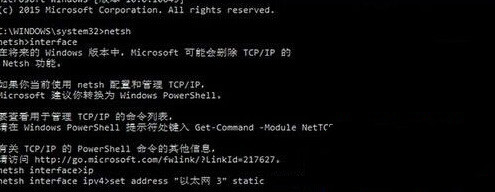
2、在打开的命令提示符窗口中,输入命令代码interface后回车之后,在这个命令提示符窗口中输入自己目前的IP,然后单击回车。
3、等待电脑运行,在输入框输入set address "连接名称" static 新IP地址 子网掩码 网关 1,然后点击回车就完成了。
通过命令设置win10固定IP就这么简单,用户可以根据可用IP来进行设置,以防设置IP后无法连接网络的问题。
以上就是win10系统通过CMD命令设置固定IP的操作方法了,如果你也遇到了同样的问题,不妨按照以上教程方法修复一下吧,希望系统族小编能帮到大家。
下一篇: Win10系统全屏显示开始菜单的设置方法



















